Przełączanie pomiędzy wyświetlaczami za pomocą funkcji Display Toggle (Przełączanie wyświetlacza)
Możesz używać funkcji Display Toggle (Przełączanie wyświetlacza), aby szybko przełączać się pomiędzy wszystkimi monitorami a pojedynczym monitorem. Funkcja ta przełącza pomiędzy wyświetlaczem ustawionym na karcie Mapowanie a każdym z pozostałych monitorów po kolei.
- Przypisz Przełącznik wyświetlania do jednego z konfigurowalnych składników urządzenia, takiego jak przycisk pióra. Ogólne instrukcje dotyczące przypisywania ustawień do komponentów konfigurowalnych można znaleźć tutaj: Dostosuj swoje urządzenie Wacom.
- Otwórz Centrum Wacom.
- Wybierz swoje urządzenie na pasku bocznym Urządzenia.
- Wybierz Ustawienia przełączania wyświetlacza Nastąpi przejście do karty Display Toggle (przełączanie wyświetlacza) we Właściwościach tabletu Wacom.
- Jeśli chcesz, aby funkcja Display Toggle (Przełączanie wyświetlacza) pomijała któryś z monitorów, odznacz go.
Uwaga: W przypadku powielenia monitorów lub wyświetlania pulpitu tylko na jednym z nich funkcja Display Toggle (Przełączanie wyświetlacza) nie będzie dostępna.
Uwaga: na karcie Przełączanie wyświetlacza pierwszy wyświetlacz na liście to wyświetlacz wybrany na karcie Mapowanie. Można go opcjonalnie zmienić, wybierając pióro z listy Narzędzie, a następnie wybierając kartę Mapowanie.
Uwaga: Niżej wyświetlane są pozostałe monitory w kolejności, w jakiej zostały uporządkowane w ustawieniach systemu.
Teraz, po użyciu funkcji Przełączanie wyświetlacza, będziesz przełączać się pomiędzy wyświetlaczem wybranym na karcie Mapowanie a każdym z pozostałych monitorów.
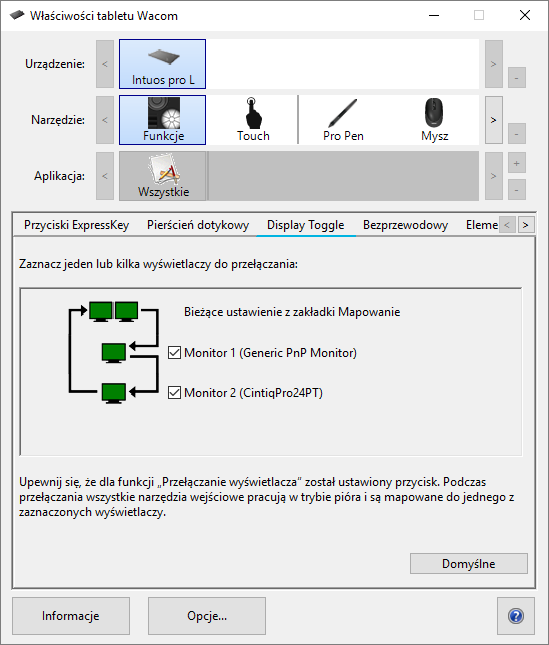
| | Nie udostępniaj moich informacji | | Pliki cookies | | Warunki korzystania | | Polityka prywatności |